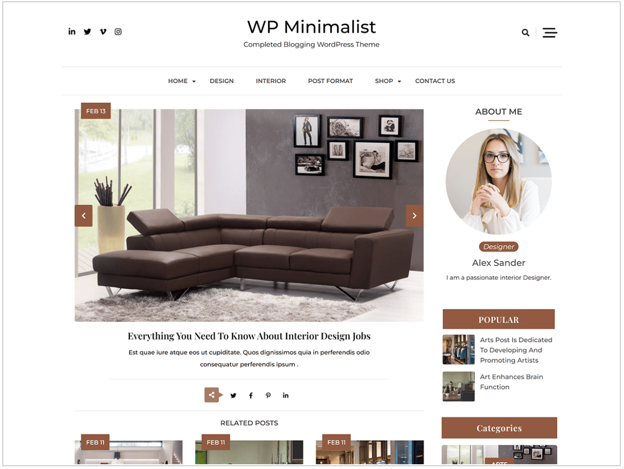爲什麽要使用 Markdown?
傳統上在寫網頁文章的時候,就是在寫 HTML,HTML 有很多標簽式的語法,目的是爲了標注資料,例如:
<h1>這是文章的 Title <h1>這樣會將内容與格式混在一起編寫很不方便直覺,也拖慢寫文章的節奏,很不舒服。
後來就有很多 WordPress 編輯器出現:
WordPress Classic Editor
如果你瞭解 HTML 語法,想控制整個網頁的細節,就適合使用傳統編輯器。
WordPress 已決定不再支援 Classic Editor,只能用安裝外掛的方式使用。
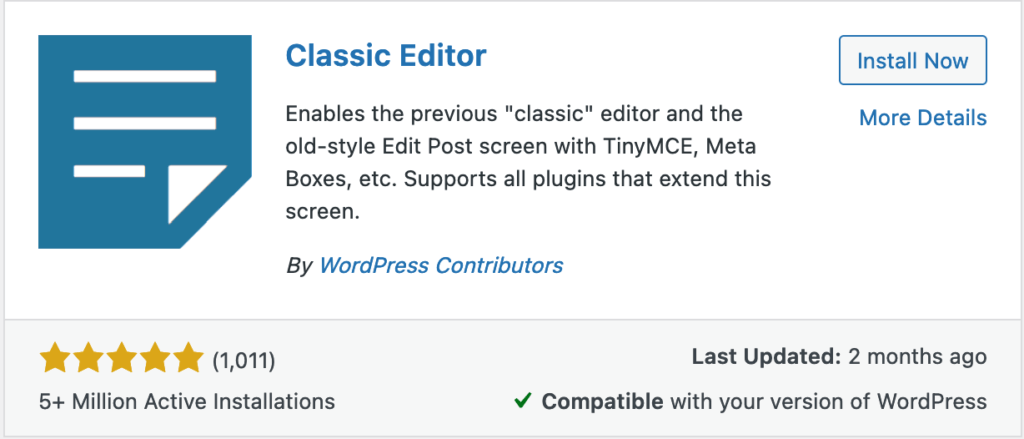
觀察這個外掛的安裝數量,看來有非常多的使用者,還是喜歡傳統編輯器。
Elementor Website Builder
Elementor 是視覺化的網頁設計工具,提供各種網頁原件,用拖拉的方式就可以快速完成頁面設計。
完全不需要瞭解 HTML 的語法,就可以寫出各種設計與網頁特效。
Elementor 製作的網頁非常漂亮,但視覺化編輯器並不太適合用來當作文章編輯器,網頁的顯示速度也比一般的頁面慢一點。
Gutenberg 古騰堡編輯器
這是目前 WordPress 主要預設編輯器,以區塊當作基本編輯單位,適合編寫各類文章。
提供各種 Block 元件,好處是可以減少安裝編輯器外掛,同時支援手機與電腦顯示。
以上都是方便製作網頁的編輯器,如果目的是快速編輯文章,編寫簡單的大綱架構,快速插入圖片、清單、Youtube 影片等等,使用 Markdown 格式編寫,會大大提升速度,寫文章不再覺得痛苦。
如何使用 Markdown
Gutenberg 編輯器本身就已經支援 Markdown 寫作方式,目前只提供幾個基本的語法,但這幾種基本語法已足夠一般文章編寫所用。
例如在新增的段落開頭輸入 ## + 空格,就會得到 h2 的效果。
使用 Markdown 就像在使用快速鍵,格式化文字,設定文字樣式的感覺。
Markdown 語法參考
標題 Header
輸入幾個 # + 空格,就會得到 h2 – h6 的效果。
至少需要 2 個 # 。
為了優化 SEO,一個網頁只能有一個 h1,通常就是文章標題,所以文章編輯時,通常都是 h2 開始,開始往下使用 h3、h4。
語法範例:
##### 這裏是 h5 標題實際效果:
這裏是 h5 標題
無序清單 unorderd list
輸入 * + 空白,開始寫第一條清單,輸入 Enter 之後自動提示編輯第二條清單。
語法範例:
* 這是第一個清單項目實際效果:
- 這是第一個清單項目
- 這是第二個清單項目
有序清單 ordered list
輸入 1. + 空白,開始寫第一條清單,輸入 Enter 之後自動提示編輯第二條清單。並將序號自動加 1。
語法範例:
1. 這是第一個有序清單項目實際效果:
- 這是第一個有序清單項目
- 這是第二個有序清單項目
引言 blockquote
輸入 > + 空白
語法範例:
> 這裏是引言區塊實際效果:
這裏是引言區塊
分隔綫
輸入 — + enter
語法範例:
---實際效果:
程式碼區塊 code block
我的習慣是輸入 三個 `,或是 /code,就會帶出灰色區塊供輸入程式碼。
function test_code {
console.log('code is poetry')
}或是安裝專門顯示程式碼的外掛: Prismatic
function test_code {
console.log('code is poetry')
}使用其它 Markdown 筆記工具
直接在 WordPress 編輯文章有時候會遇到網路問題,或是需要重新登入,造成文章無法更新,甚至版本衝突文章消失等等,所以先使用另外的 Markdown 筆記工具編輯,再複製到 WordPress 會是比較保險的方式,也同時多了一個備份。
推薦兩個還不錯的 Markdown 筆記工具。
熊掌記
熊掌記是我目前最喜歡的筆記工具,簡潔的操作方式,不需要太多學習直接上手,如果覺得 Evernote 功能太多,喜歡簡單風格,免費的熊掌記一定要試試看。
熊掌記的缺點就是只有支援 Mac 系統,免費版本也無法同步到 iOS 手機或其它 Mac 裝置。
但熊掌記在筆記上的操作實在讓人很難割捨,簡簡單單的操作,Markdown 無縫整合,是非常適合編寫 WordPress 的好工具。
在熊掌記中編寫文章後,直接全選複製貼到 WordPress 編輯區就好了。
黑曜石
相比熊掌記,黑曜石(Obsidian)是一種功能更多的筆記整理工具,是你的第二個大腦。
編輯文章的操作介面也不會太複雜,編寫 Markdown 也同樣簡單。
優點是支援 Mac 和 Windows 系統,而且有各式各樣同步的方式,可以使用 Google Drive, Dropbox 等等,甚至是使用自己的 Git 版本控制都可以。
Obsidian 並不只是個 Markdown 編輯器,它是一個完整的個人知識管理系統,舉凡各種隨意筆記、研究知識、待辦事項、個人日誌、創作等等,改變我對筆記流程的認知。
最後
使用 Markdown 撰寫文章可以加快寫文章的速度,也可以幫助擬定文章大綱,如果想要文章的排版樣式多點設計感,還可以自行套用 CSS 樣式,讓文章吸引目光。
Markdown 已經是文章編輯的基本技術,將來各種筆記工具一定都會支持 Markdown 語法,學習 Markdown 絕對可以增加文章編輯效率,這樣也是在默默的提升內容質量。
參考來源: